판매 대시 보드 – 라인 차트를 잘 사용
만든 사람 : spdrmn55
대시 보드 정보 :
이 대시 보드는 지역, 제품, 고객 및 영업 담당자별로 월별 회사의 판매를 보여줍니다. 이 대시 보드의 초점은 판매 및 예측을 제공하는 것입니다.
드롭 다운 메뉴에서 원하는 조합을 선택할 수있는이 대시 보드에서 제공하는 유연성을 통해 대시 보드가 자동으로 업데이트됩니다. 이것은 다른 관점에서 팀의 전체적인 판매 성과를 추적하는 데 도움이됩니다. 회사의 투명하고 명확한 정보를 경영진에게 제공하여 신속한 의사 결정에 도움이됩니다.
시장 동향 및 판매 실적을 이해하기 위해 판매 데이터를 시각화 할 수있는 몇 가지 방법이 있습니다. 10 월에 Excel 포럼 팀 *은 샘플 데이터를 사용하여 데이터를 시각화하도록 요청하는 대시 보드 경쟁을 시작했습니다. 이 도전은 커뮤니티에 엄청난 스릴을 불러 일으켰고 118 개의 놀라운 항목을 가져 왔습니다.
참여 해주신 모든 분들께 감사드립니다. Excel 포럼 팀은 몇 가지 유용한 대시 보드 및 차트 트릭을 배웠습니다.
이 기사에서는이 대시 보드를 만드는 단계를 보여줍니다.
spdrmn55가 만든 Dashboard가 어떻게 생겼는지 살펴 보겠습니다.
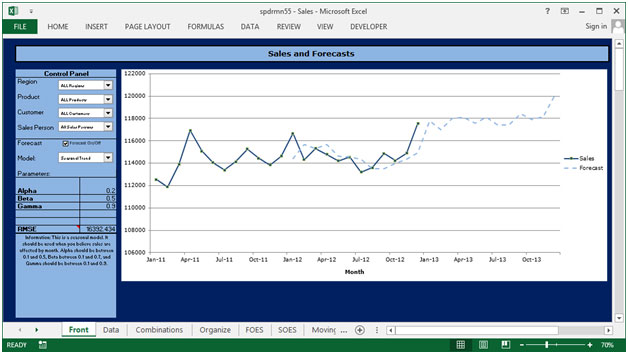
이 대시 보드는 3 개의 정보 섹션으로 나뉩니다. 각각을 개별적으로 살펴 보겠습니다.
섹션 1 :
대시 보드의 왼쪽 상단에는 정보를 선택할 수있는 4 가지 옵션이 있습니다.
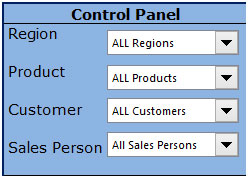
위의 제어판에서 지역, 제품, 고객 및 영업 사원을 선택하여 라인 차트에서 판매 실적을 확인할 수 있으며 화면 중간 부분에서 동적으로 업데이트됩니다.
섹션 2 :
차트에서 예측 라인없이 차트를 볼 수있는 옵션이 있습니다. Forecast On / Off 확인란을 선택 취소 할 수 있습니다.
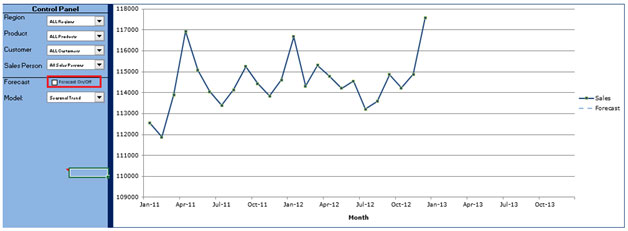
섹션 3 :
이 섹션에서는 예측을 다룹니다.
계절 추세, 1 차 지수 평활, 2 차 지수 평활, 이동 평균 및 선형 회귀별로 예측을 선택할 수있는 모델 드롭 다운이 있습니다.
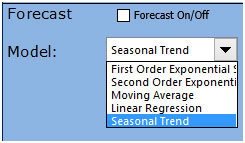
드롭 다운에서 선택하면 관련 매개 변수가 동적으로 업데이트됩니다. 이동 평균을 선택하면 아래 매개 변수가 즉시 업데이트됩니다.
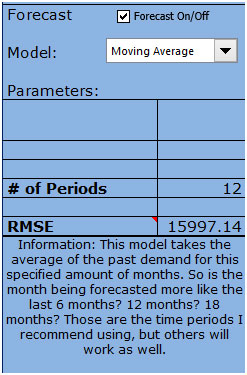
이 대시 보드를 사용하여 영업 산업을 명확하게 파악하고 다양한 관점에서 정보를 얻을 수 있습니다.